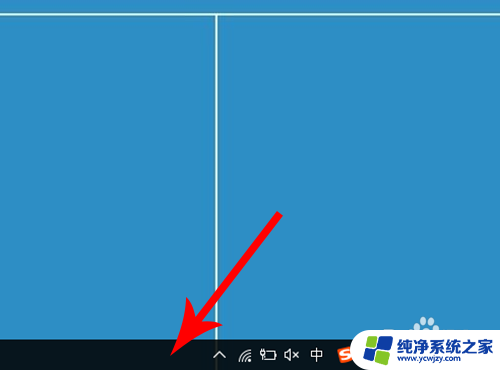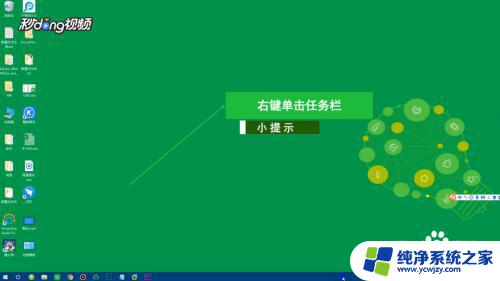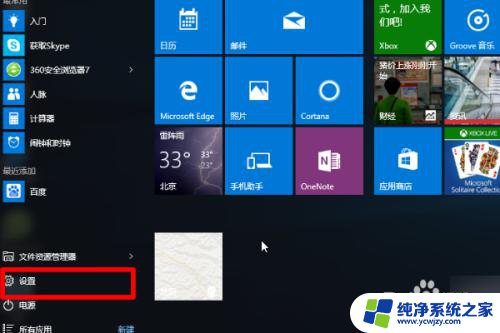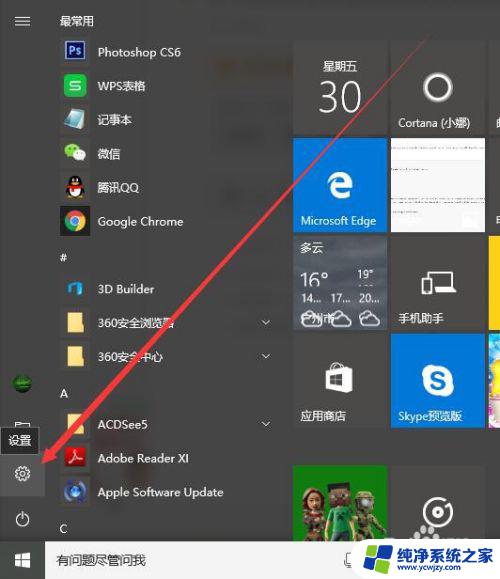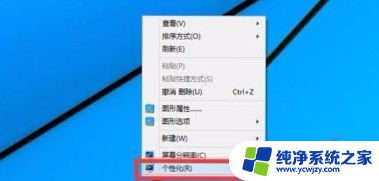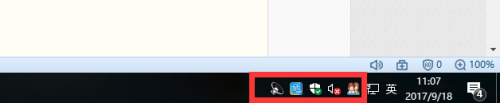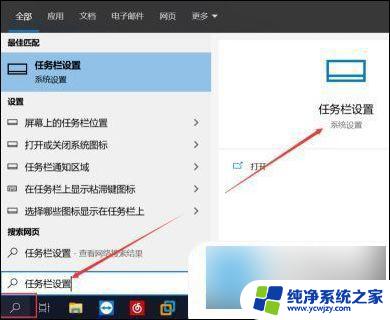win10状态栏右侧的图标怎么清 Win10怎么隐藏系统托盘右下角图标
更新时间:2024-04-01 14:46:11作者:xiaoliu
Win10系统的状态栏右侧常常会显示各种图标,有时候会显得杂乱无章,如果想要清理这些图标,只需要简单的操作即可实现。同时如果觉得某些图标并不常用,也可以选择隐藏它们,让状态栏更加整洁。Win10系统提供了便捷的方法来清理和隐藏系统托盘右下角的图标,让用户可以根据自己的需求来进行调整,提升操作体验。
具体步骤:
1.操作步骤:
2.1、首先点击左下角,点击进入设置。
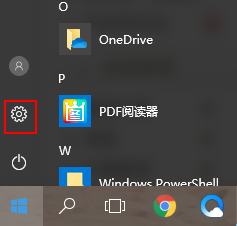
3.2、然后点击进入系统。

4.3、接着点击“通知和操作”。
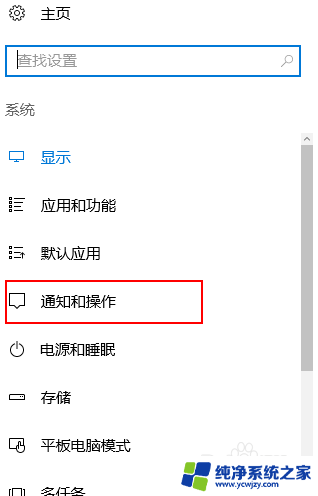
5.4、选择在任务栏上显示哪些图标。

6.5、之后点击打开通知区域始终显示所有图标。
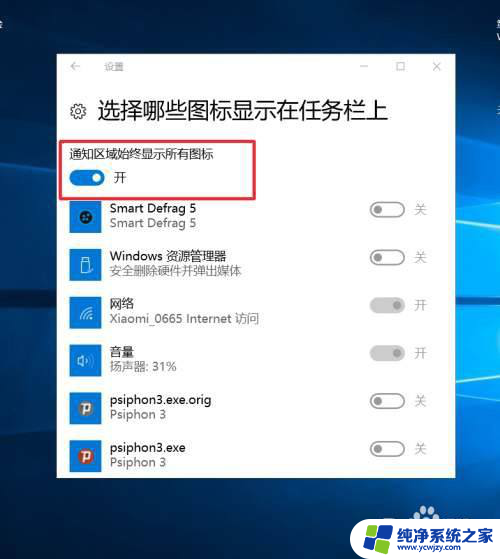
7.6、返回桌面即可看到不希望显示的图标已经隐藏。
8.以上就是小编要分享的内容啦。
以上就是如何清除Win10状态栏右侧的图标的全部内容,如果您需要,您可以按照以上步骤进行操作,希望对大家有所帮助。